Temas relativos
[Router Inalámbrico] ¿Cómo eliminar un dispositivo sin conexión?
¿Qué es un dispositivo sin conexión?
Un router mantiene un registro de los dispositivos que se han conectado previamente a él. Si un dispositivo no está conectado actualmente al router, se registra como un dispositivo sin conexión. Para eliminar un dispositivo sin conexión del router, puedes gestionarlo a través de la ASUS Router App.
Nota:
1) Por favor, actualiza el firmware de tu router a la última versión. Para instrucciones sobre cómo actualizar el firmware.
Por favor, consulta la FAQ [Wireless Router] ¿Cómo actualizar el firmware de su router a la última versión a través de ASUS Router App?
2) Por favor, instala primero la ASUS router app en tu dispositivo inteligente. Asegúrate de que la versión de tu ASUS Router App esté actualizada.
Para obtener información sobre cómo instalar la ASUS router app, consulta
[Wireless Router] ¿Cómo gestionar varios routers ASUS mediante la aplicación ASUS router?
Puedes elegir eliminar un solo dispositivo sin conexión o eliminar todos los dispositivos sin conexión.
(Puedes usar la aplicación ASUS Router o la aplicación ExpertWiFi, dependiendo del modelo)
Eliminar un solo dispositivo sin conexión
Paso 1: Inicia sesión en la aplicación, toca [ Dispositivos ] y expande la lista de dispositivos sin conexión, y toca el nombre del dispositivo que deseas eliminar en la lista.
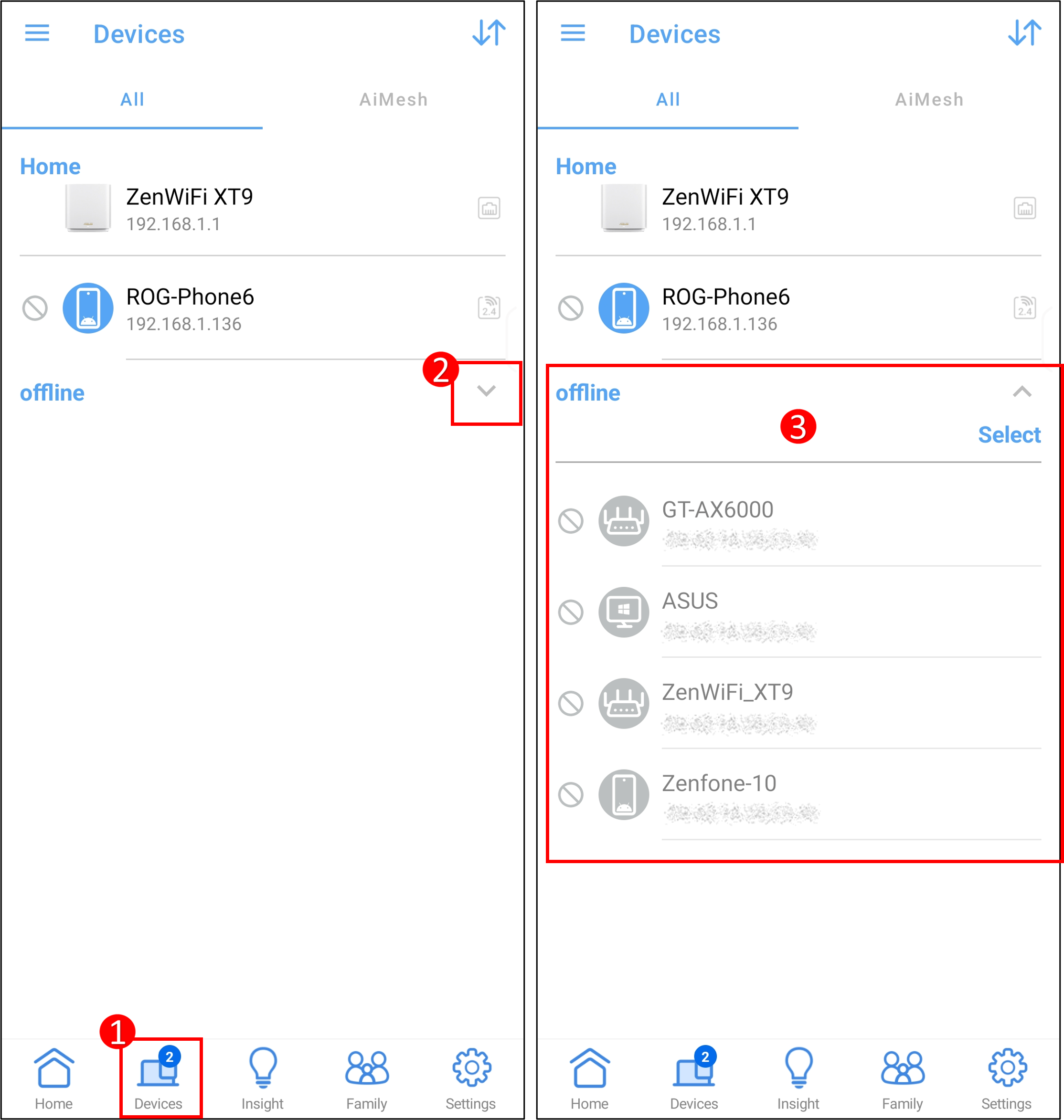
Paso 2: Toca [ Eliminar ] > [ Limpiar lista de desconectados ] en esta configuración del dispositivo, y el nombre del dispositivo no aparecerá en la lista sin conexión.
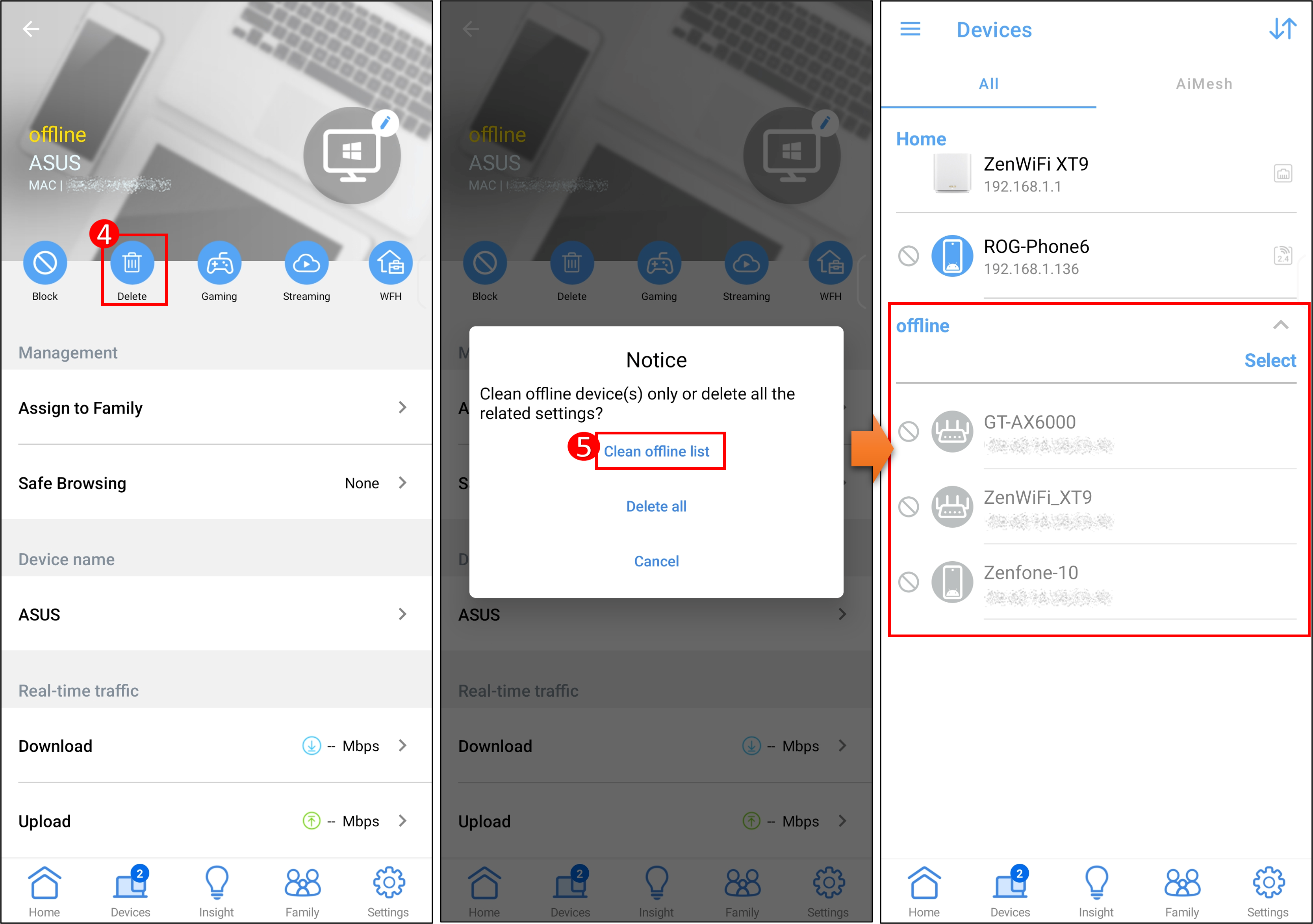
Eliminar todos los dispositivos sin conexión
Paso 1: Inicia sesión en la aplicación, toca [ Dispositivos ] y expande la lista de dispositivos sin conexión, y toca [ Seleccionar ] para seleccionar todos los dispositivos.
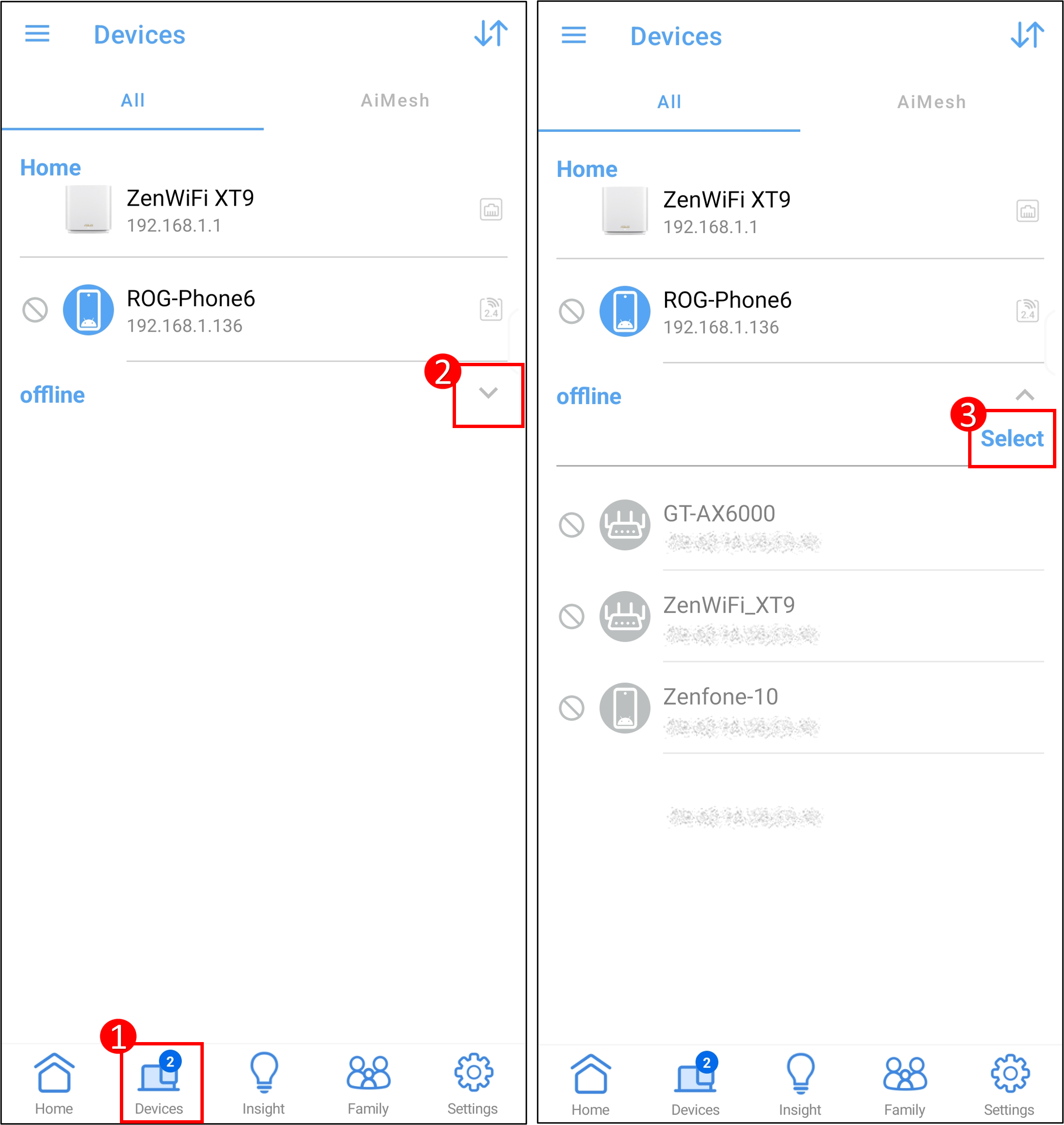
Paso 2: Toca [ Eliminar ] > [ Limpiar lista de desconectados ] para eliminar los dispositivos sin conexión.
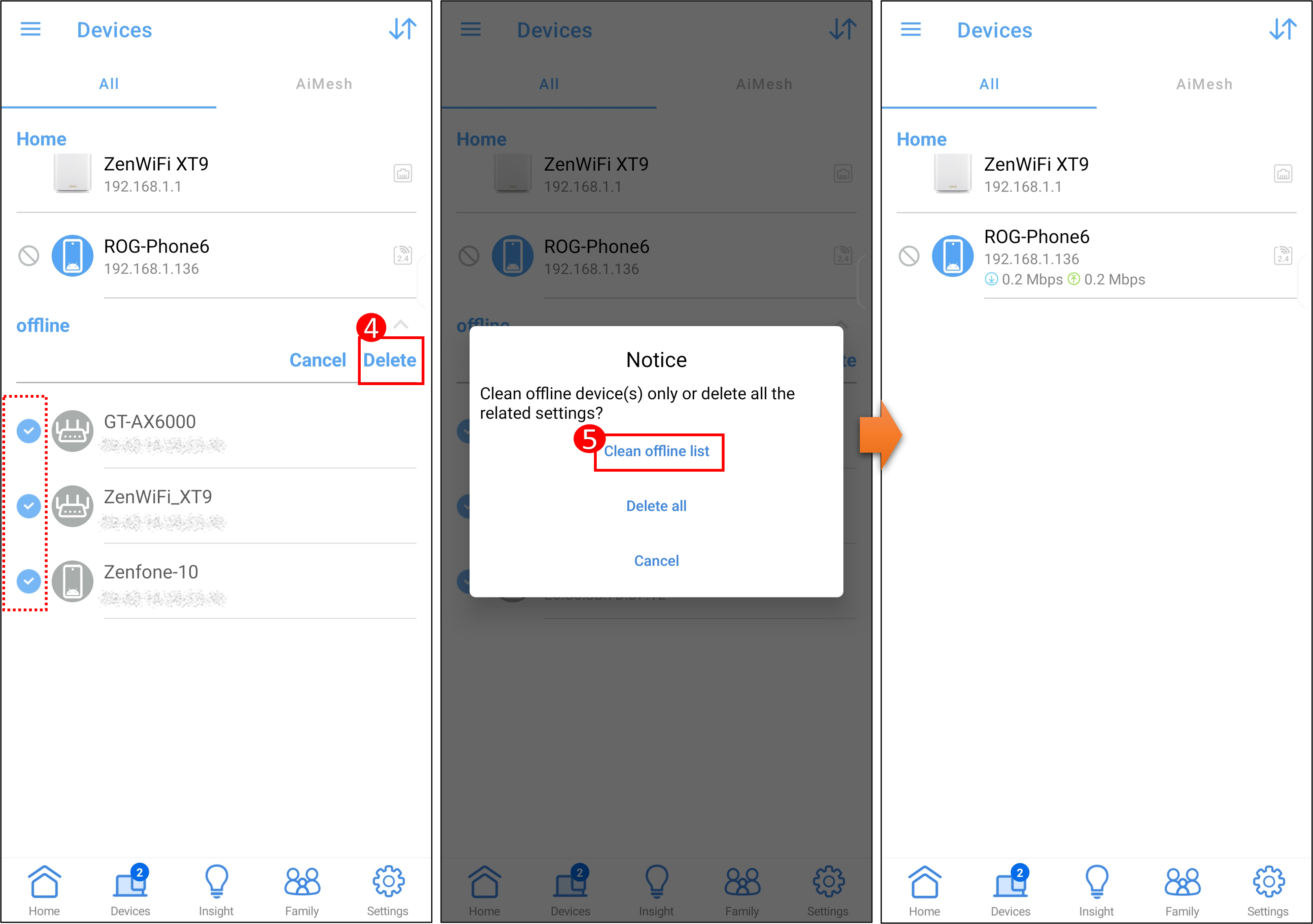
FAQ
1. ¿Puede un dispositivo eliminado de la lista de dispositivos fuera de línea del router seguir conectado al mismo router?
Sí, los dispositivos que se eliminan de la lista de dispositivos fuera de línea aún pueden reconectarse al mismo router.
Si deseas bloquear que este dispositivo se conecte a Internet, inicia sesión en la ASUS Router App, toca [Dispositivos] y luego toca el nombre del dispositivo en la lista de dispositivos en línea o fuera de línea.
Toca [ Block ] en la configuración de este dispositivo para bloquearlo.
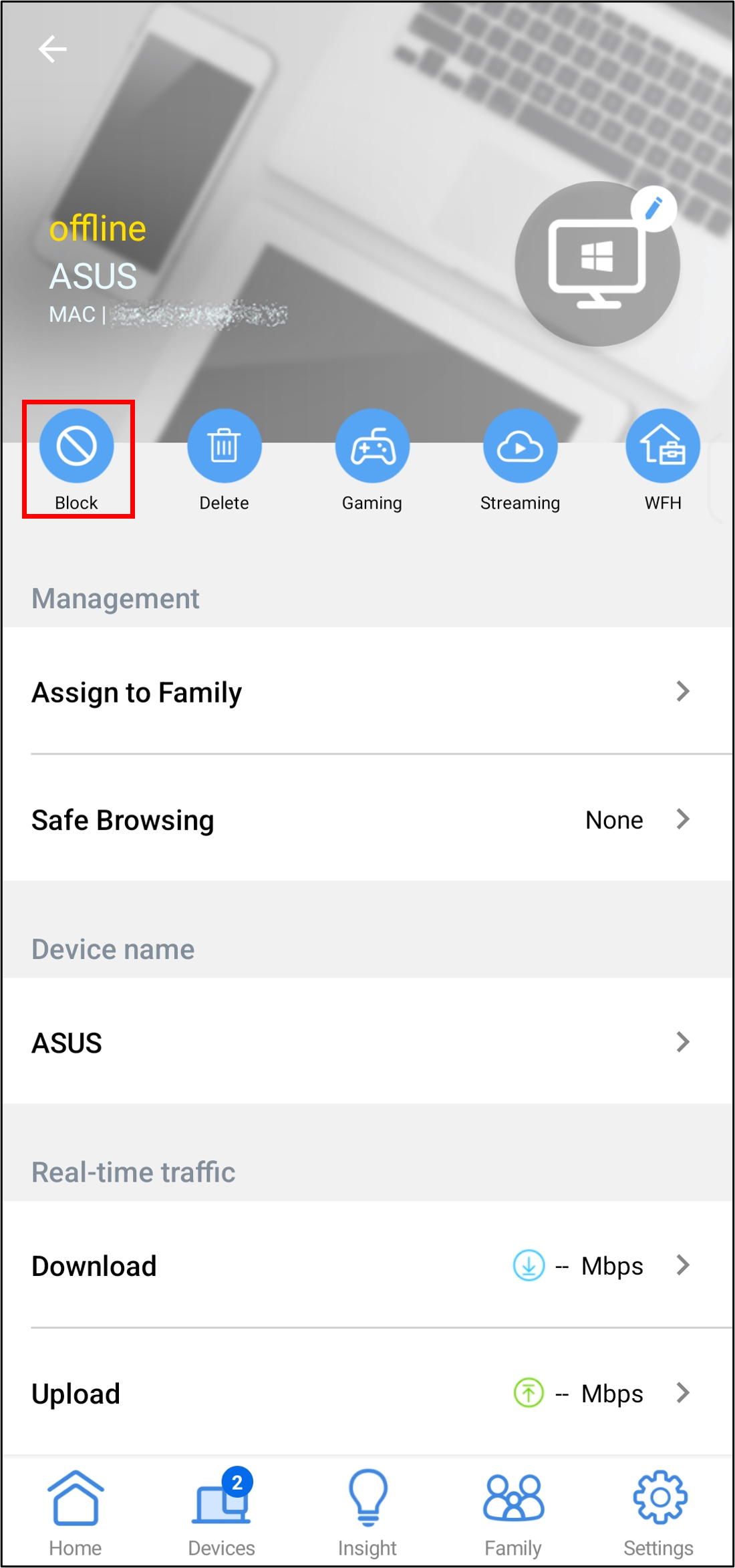
Para más información, por favor consulta la FAQ [Router Inalámbrico] ¿Cómo configurar el filtro MAC inalámbrico en el router ASUS (Lista de denegación de WiFi)?
2. ¿Puedo eliminar un dispositivo fuera de línea desde la página de configuración del router ASUS (Web GUI)?
Actualmente, solo puedes eliminar un dispositivo fuera de línea desde la ASUS Router App.
¿Cómo obtener el (Utility / Firmware)?
Puedes descargar los últimos drivers, software, firmware y manuales de usuario en el Centro de Descargas de ASUS.
Si necesitas más información sobre el Centro de Descargas de ASUS, por favor consulta este enlace.